世界的なコロナウィルス蔓延から、一気に普及が進んだリモートワーク。Webさえあればいつでも、どこでも仕事ができる点から、継続してリモートワークを推進している企業も少なくありません。多人数でのWeb会議も今となっては当たり前になりつつあり、コロナ前とは状況が一変しています。
しかしWeb会議といえば機材トラブルやネットワークトラブルで、会議が円滑に進まないことは少なくありません。
- Web会議でよくあるトラブルの例
-
- 音声が途切れがちで、何を話しているかを聞き取れない。
- こちらの音声が届いていない、相手からの音声が聞こえない。
- 画面がカクついて、画面共有をしながら話がしづらい。
などなど、色々とトラブルが起こりえます。
画面の向こう側に居る人に、必要な情報が届いているのか。本当に全員参加してWeb会議を有意義なものにできているのか。
会議は相互の確認作業が大変です。これはWeb会議でもリアルの会議でも同じことがいえますが、おざなりになりがちです。今回は相互確認を念頭において、Web会議を円滑に進めるために実践すべきことと、もしもトラブルが生じた場合の対処法についてご紹介していきます。
この記事の目次
相互確認とは?トラブルを未然に防ぐ基本のステップ
相互確認とは、ビジネスやプロジェクトの場面で、お互いの意見や認識を確認し合い、誤解やトラブルを未然に防ぐための重要なステップです。特に、オンライン会議やリモートワークが増加する現代では、相互確認を通じてスムーズなコミュニケーションを図ることが求められています。
相互確認の基本は、参加者同士が情報を正確に共有し合い、目的を明確にすることにあります。例えば、会議中に上司やメンバーが出した指示を「このタスクの目的は○○という理解でよいですか?」と確認することで、全員が同じ認識を持つことができます。このように、意図や背景を確認するプロセスは、プロジェクト全体の安全性や生産性の向上にも役立ちます。
また、「相互確認」は社員やチームメンバー同士の関係を深める効果もあります。例えば、異なる考え方や個人の特徴を理解し合うことは、相互理解を促進し、チーム全体の成長を後押しします。これにより、メンバー間の信頼関係が強化され、より良い意思決定が可能になります。
さらに、相互確認を行う際には、以下のようなステップを意識することが重要です。まず、発言内容を簡潔に要約して確認することで、誤解を防ぎます。次に、議事録や資料を活用しながら情報を共有し、互いに確認できる仕組みを整えます。最後に、個人の考え方や目的が一致しているかを再確認することで、よりスムーズな進行が実現します。
相互確認の文化を取り入れることで、ビジネスやプロジェクトの成功率が向上し、多くのトラブルを未然に防ぐことが可能です。「相互確認」とは単なる形式ではなく、お互いの理解を深めるための重要な手段なのです。
Web会議前のかもしれない!を大切に
前述の通り、会議で大事なのは相互確認です。Web会議も例外ではなく相互のやりとりが重要です。特に主催者側は、円滑に会議を進める義務がありますので注意が必要です。ここでは、会議前に実施すべきことをまとめます。
時間に余裕をもって参加
主催者側としては時間に余裕をもってWeb会議に参加するべきです。時間ギリギリになって参加し、トラブルが生じて開始が遅延したとなれば目も当てられません。時間に余裕ももって参加し、参加者に語りかけて、通信状況などを確認することをおすすめします。
接続トラブルに気付けないことがあるので、事前確認を!
主催者側の声は届いているが、共有しているはずの映像が共有されていないことがあります。映像共有をするのであれば、説明を開始する前に、映像が見えているかどうかを事前に相互確認すべきです。映像が見えていないかもしれない、という点に注意を払いながら相手との間で情報や意図、計画などを確かめ合うプロセスを行いつつ会議を進めましょう。
例えば文章ファイルを共有する場合は、『「◯◯◯について」というタイトルの資料が見えていますか?』などの語りかけをするのも手段の一つです。
また、こちらが話しているのに、相手から何のリアクションもない場合は、音声が届いていない場合があります。この場合、主催者のマイクがトラブル状況下にある、相手側のスピーカーがトラブル状況下にある等が考えられます。相手にトラブルが生じているかもしれない、ということを考慮しながら会議前の相互確認を実施してください。
トラブルを切り出し易い雰囲気を
トラブルは会議中にも不意に訪れることがあります。先程まで調子良く聞こえていた音声が突然聞こえなくなる、映像が固まって更新されないなどは、ネットワークにもよりますが日常的に生じます。しかし会議が進行しているからトラブルを切り出せなくてもやもや…といった経験をされた方も多いのではないでしょうか。Web会議は特に思いやりが必要ですので、寛大な心をもって会議に臨みましょう。
トラブル連絡は難しい!
映像トラブルが生じたことを伝えたいけれども、部長が軽快に話を続けていて切り出し辛い、といったシチュエーションも良くあります。遠慮がちな人なら、目上の人が話をしていると問題を切り出し辛いのはなおさらです。
トラブルが生じていることを切り出したことで、良く思われないのではないか、と思案して一歩を踏み出せない方もいるかもしれません。こうならないためにも、主催者側には会議開始前に、必ず添えて欲しい言葉があります。
事前の一言で雰囲気は変えられる
「問題が生じた場合はすぐに連絡してください」
この一言を会議の冒頭で参加者に伝えるだけで、トラブルが生じたとしても連絡しやすい雰囲気をつくることができます。たったこれだけの言葉ですが、参加者は安心してトラブルが生じていることを伝えられますし、主催者側も問題が起きていることを考慮して中断する、少しゆっくり進行する等の措置を取ることができます。
一言で会議の雰囲気を変えることができるので、やらない手はないかと。ここでもやはり相互の確認が大事だということが分かります。

もしもトラブルが生じてしまったら?
大事なのは、Web会議はトラブルが生じるのが当たり前、だという認識を共有し寛大な心と対応を心がけることです。とはいえトラブルが生じた場合は早期の普及が望ましいのは間違いありません。ここでは代表的な対処方法について3つご紹介します。
映像トラブルが生じた場合
音声通話により、問題が生じたことを主催者側に連絡します。また、チャットを使ってトラブルが生じている旨を連絡してもかまいません。
映像がカクついてしまう場合は回線速度に問題が生じている可能性があります。回線を占有する処理がされていないかを確認してください。場合によってはVPNが速度を制限している可能性がありますので、VPN接続を切ってから会議に参加することで改善される場合があります。
音声トラブルが生じた場合
チャットを使って問題が生じたことを主催者側に連絡します。また、マイクの設定やスピーカーの設定が正しいかを確認してください。
どうしても改善されない場合
思い切ってWeb会議から抜けてください。ただしトラブルが生じたことを、チャットや音声を使って主催者側に連絡してください。もしもその手段がない場合は、別の連絡手段(たとえば会社内線など)を使って連絡してください。

相互の確認で円滑な進行が可能となる
- ここまでの話をまとめると…
-
- 事前の準備と接続確認
- 雰囲気作りとWeb会議への認識共有
- トラブルが生じたことを連絡し、すぐに対応する
これらが大事なポイントであります。
当たり前のことですが、意外と忘れがちな相互確認を意識することで、全員が会議に参加し、有意義なものとなることは間違いありません。ぜひ今からでも試みてください。

まずは無料で試しませんか?
テレビ会議システムLoopGate
無料トライアル 受付中!
テレビ会議システム
LoopGate
無料トライアル
受付中!
今なら、テレビ会議システム「LoopGate」を貴社の環境で試せる無料トライアルを受付中です。
専用機ならではの映像・音声品質や操作性、パソコンと組み合わせて使える利便性などをご体感ください!
関連ページ
-
 知識・ノウハウ
知識・ノウハウ
ウェブミーティングツール比較!目的別おすすめ会議ツール紹介
リモートワークの普及に伴い、「ウェブミーティング」の需要が高まっています。移動不要で会議ができ、業務 […] -
 知識・ノウハウ
知識・ノウハウ
それ、本当に必要なもの?Web会議準備の無駄削減のコツ
Web会議が広く普及した今、本当に必要な準備ができていないケースも見かけます。たとえば、やみくもに高 […] -
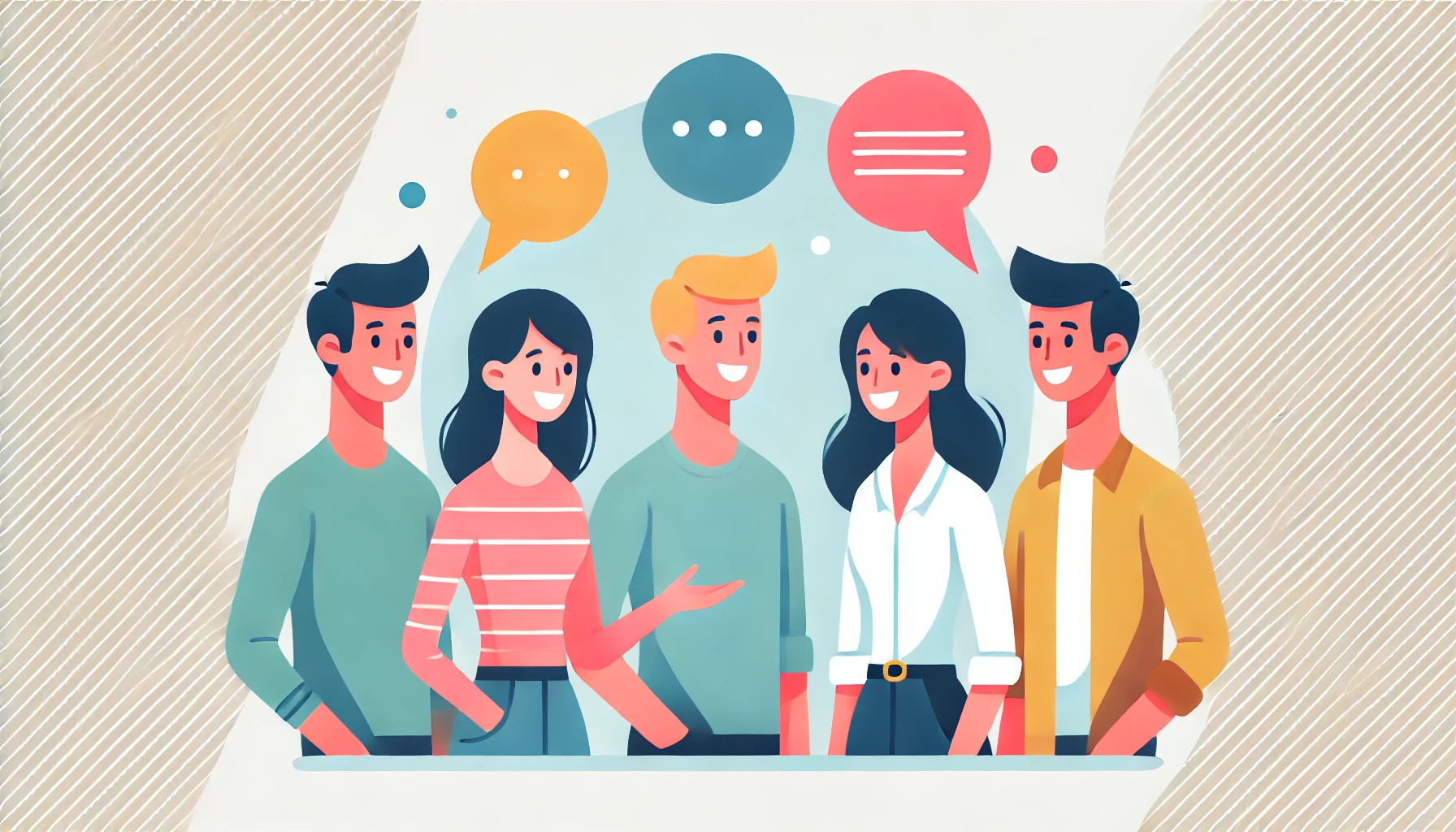 知識・ノウハウ
知識・ノウハウ
ホウレンソウよりも重要!?「ザッソウ」がもたらす4つのビジネス効果
社内コミュニケーション向上の施策「報連相(報告・連絡・相談)」は、業務の円滑な遂行に欠かせない手法と […] -
 知識・ノウハウ
知識・ノウハウ
出張中のWeb会議はここに注意!電源・ネット・パソコン設定のチェックリスト
近年、出張先でのWeb会議が必要不可欠となっています。しかし、事前準備やパソコンの設定が不十分だとト […] -
 知識・ノウハウ
知識・ノウハウ
業務効率化の課題と解決策とは?ムリ・ムダ・ムラを省く方法
現代のビジネスシーンでは、業務効率の向上が重要視されています。しかし、多くの企業が直面しているのが、 […] -
 知識・ノウハウ
知識・ノウハウ
コミュニケーションハラスメントとは?職場で見逃されがちな言葉・行動と防止策
職場での「ちょっとした一言」が心理的安全を損ない、社員の離職率を高める──。そんなコミュニケーション […]







